在我们使用电脑进行工作或娱乐时,网络错误是一个非常常见的问题。当我们想要上网或使用某个应用程序时,经常会遇到无法连接到网络的情况,甚至出现网络错误的提示。本文将为您提供一些解决电脑联网网络错误的方法和技巧,帮助您排除网络故障,确保稳定联网。
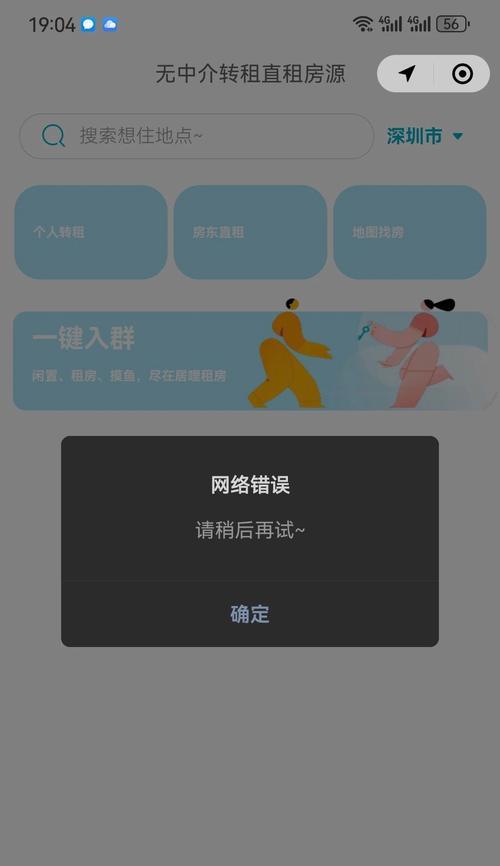
一、检查网络连接
确保电脑与网络设备(如路由器或调制解调器)之间的物理连接正常。检查所有的网线连接是否松动或断开,重新插拔以确保稳定连接。
二、重启网络设备
有时候网络设备可能出现临时故障,导致无法正常连接到网络。通过重启路由器、调制解调器或其他网络设备,可以清除设备缓存并重新建立网络连接。

三、检查IP地址设置
确定电脑的IP地址设置是否正确。在Windows系统中,通过打开“命令提示符”窗口并输入“ipconfig”命令,可以查看IP地址和其他网络相关信息。如果IP地址显示为0.0.0.0或169.x.x.x,可能意味着存在问题,需要重新设置IP地址。
四、清除DNS缓存
在Windows系统中,DNS缓存存储了最近访问过的网站域名和对应的IP地址。有时候DNS缓存可能导致联网问题,可以通过清除DNS缓存来解决。打开“命令提示符”窗口,并输入“ipconfig/flushdns”命令,然后按回车键执行。
五、关闭防火墙或杀毒软件
有时候防火墙或杀毒软件可能阻止电脑与互联网建立连接,导致网络错误。尝试关闭防火墙或杀毒软件,然后重新尝试联网,查看是否问题得到解决。
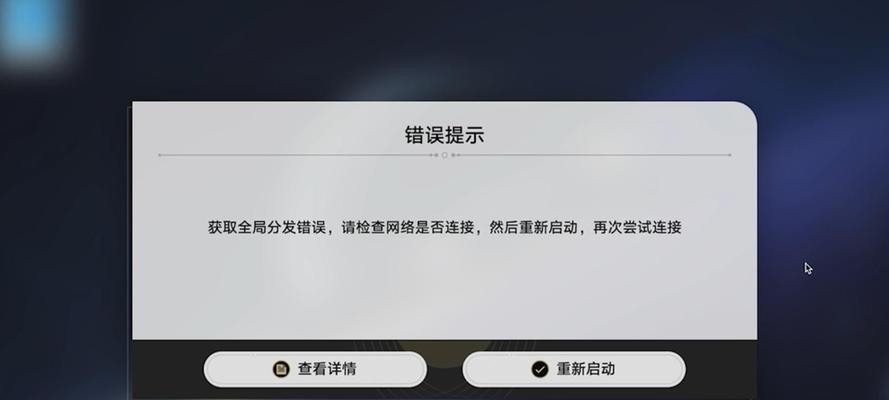
六、更改DNS服务器
尝试更改电脑所使用的DNS服务器。默认情况下,电脑将使用ISP提供的DNS服务器。但是,这些服务器可能不稳定或缓慢。通过更改为其他公共DNS服务器(如Google的8.8.8.8或Cloudflare的1.1.1.1),可以提高网络连接速度和稳定性。
七、更新网络驱动程序
网络驱动程序是电脑与网络设备之间通信的桥梁。过时或损坏的网络驱动程序可能导致网络错误。通过访问电脑制造商的官方网站或使用第三方驱动程序更新工具,可以下载并安装最新的网络驱动程序,以修复网络问题。
八、检查网络设置
检查电脑的网络设置,确保网络配置正确。尤其是在使用代理服务器或VPN时,确保设置正确并且不会导致联网问题。
九、重置网络设置
有时候电脑的网络设置可能出现错误或冲突,导致无法正常连接到网络。通过重置网络设置,可以将网络设置恢复到默认状态。在Windows系统中,打开“命令提示符”窗口,并输入“netshwinsockreset”命令,然后按回车键执行。
十、排除硬件故障
如果上述方法都无法解决问题,可能存在硬件故障。尝试连接其他设备或电脑到同一个网络设备,检查是否存在联网问题。如果其他设备能够正常联网,可能是电脑的网卡或其他硬件出现故障,需要进行维修或更换。
十一、更新操作系统
确保电脑的操作系统是最新版本。通过定期更新操作系统,可以获得修复网络错误和漏洞的补丁,提高系统的稳定性和安全性。
十二、优化无线信号
如果使用的是无线网络连接,尝试优化无线信号。将路由器放置在距离电脑较近且无阻挡的位置,避免与其他电子设备干扰,并调整无线信号频道以避免干扰。
十三、联系网络服务提供商
如果以上方法都无法解决问题,可能是网络服务提供商的故障。联系网络服务提供商报告问题,并要求技术支持人员进行进一步检查和修复。
十四、使用专业网络故障排除工具
如果您是有一定技术水平的用户,可以尝试使用专业网络故障排除工具进行详细的诊断和修复。这些工具可以帮助您查找更深层次的网络故障,并提供相应的解决方案。
十五、寻求专业技术支持
如果您无法解决网络错误问题,或者不具备技术知识和经验,建议寻求专业技术支持。专业技术人员可以诊断并解决各种复杂的网络问题,确保您能够稳定联网。
通过检查网络连接、重启网络设备、检查IP地址设置、清除DNS缓存等方法,可以解决电脑联网网络错误的问题。同时,合理设置防火墙、更改DNS服务器、更新网络驱动程序等方法也可以提高网络连接的稳定性。若以上方法都无法解决问题,建议联系网络服务提供商或寻求专业技术支持,以获得更深层次的解决方案。



